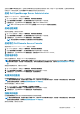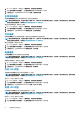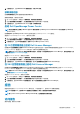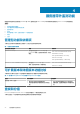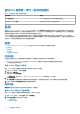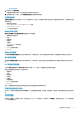Users Guide
Table Of Contents
- 适用于 Microsoft System Center Operations Manager 的 Dell Server Management Pack Suite 5.2.0 版 用户指南
- 简介
- Dell Server Management Pack 功能概览
- 服务器带内监测功能
- 服务器带外监测功能
- DRAC 监测功能
- 机箱监测功能
- 机箱模块化服务器关联功能
- Dell 功能管理仪表板
- 相关说明文件和资源
- 附录 A - 问题与解决方案
- 附录 B
- 附录 C - 启用外部程序任务
1. 在 OpsMgr 控制台中,导航至 Dell 图表视图、状态视图或警报视图。
2. 在任何图表视图或状态视图中,或在警报视图的警报中选择需要的 Dell 系统。
3. 在任务窗格中,选择 Dell Windows Server 任务 > 强制关闭电源。
正常关闭电源
使用正常关闭电源任务可以关闭操作系统,然后关闭系统电源。
注: 要启用高级电源控制,请在默认路径下安装 BMU。如果 BMU 未安装于默认路径下,请创建一个新控制台任务。有关创建新
控制台任务的更多信息,请参阅创建高级电源控制和 LED 识别任务。
要正常关闭系统电源,请执行以下操作:
1. 在 OpsMgr 控制台中,导航至 Dell 图表视图、状态视图或警报视图。
2. 在任何图表视图或状态视图中,或在警报视图的警报中选择需要的 Dell 系统。
3. 在任务窗格中,选择 Dell Windows 服务器任务 > 正常关闭电源。
打开电源
使用打开电源任务可打开服务器电源。甚至可在系统电源关闭后使用此选项。
注: 要启用高级电源控制,请在默认路径下安装 BMU。如果 BMU 未安装于默认路径下,请创建一个新控制台任务。有关创建新
控制台任务的更多信息,请参阅创建高级电源控制和 LED 识别任务。
要打开系统电源,请执行以下操作:
1. 在 OpsMgr 控制台中,导航至 Dell 图表视图、状态视图或警报视图。
2. 在任何图表视图或状态视图中,或在警报视图的警报中选择所需的 Dell 服务器。
3. 在任务窗格中,选择 Dell Windows 服务器任务 > 打开电源。
电源重设
使用电源重设任务可以关闭然后开启系统电源。
注: 要启用高级电源控制,请在默认路径下安装 BMU。如果 BMU 未安装于默认路径下,请创建一个新控制台任务。有关创建新
控制台任务的更多信息,请参阅创建高级电源控制和 LED 识别任务。
要重置系统的电源,请执行以下操作:
1. 在 OpsMgr 控制台中,导航至 Dell 图表视图、状态视图或警报视图。
2. 在任何图表视图或状态视图中,或在警报视图的警报中选择所需的 Dell 服务器。
3. 在任务窗格中,选择 Dell Windows 服务器任务 > 电源重设。
打开 LED 识别
使用打开 LED 识别任务可以打开所选系统的 LED 识别。
注: 要启用高级电源控制,请在默认路径下安装 BMU。如果 BMU 未安装于默认路径下,请创建一个新控制台任务。有关创建新
控制台任务的更多信息,请参阅创建高级电源控制和 LED 识别任务。
要打开 LED 识别,请执行以下操作:
1. 在 OpsMgr 控制台中,导航至 Dell 图表视图、状态视图或警报视图。
2. 在任何图表视图或状态视图中,或在警报视图的警报中选择所需的 Dell 服务器。
3. 在任务窗格中,选择 Dell Windows Server 任务 > 打开 LED 识别。
关闭 LED 识别
使用关闭 LED 识别任务可以关闭所选系统中的 LED 识别。
注: 要启用高级电源控制,请在默认路径下安装 BMU。如果 BMU 未安装于默认路径下,请创建一个新控制台任务。有关创建新
控制台任务的更多信息,请参阅创建高级电源控制和 LED 识别任务。
要关闭 LED 识别,请执行以下操作:
1. 在 OpsMgr 控制台中,导航至 Dell 图表视图、状态视图或警报视图。
2. 在任何图表视图或状态视图中,或在警报视图的警报中选择所需的 Dell 服务器。
22
服务器带内监测功能